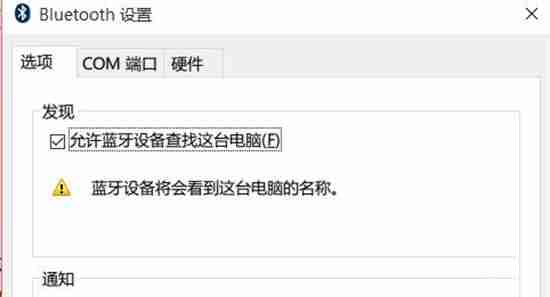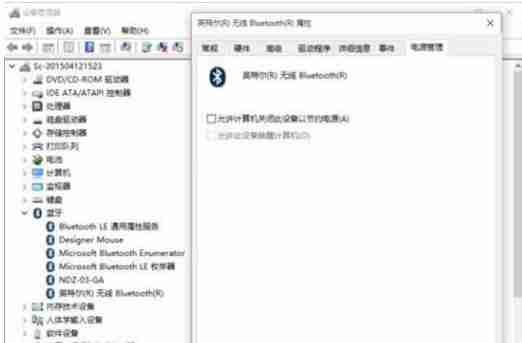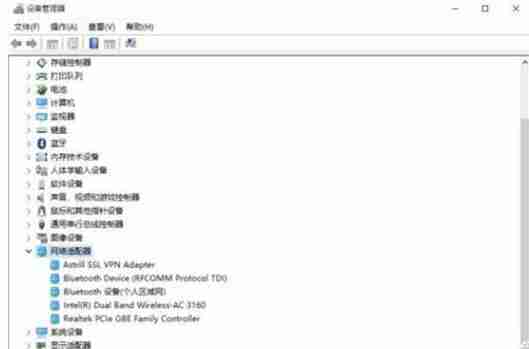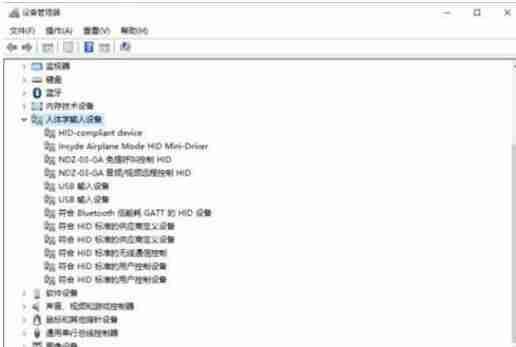ロジクール Bluetooth マウスがフリーズした場合はどうすればよいですか?ロジクールの Bluetooth マウスは、軽量、コンパクト、スムーズな操作性などの利点でプレイヤーに愛用されているワイヤレス マウスですが、最近多くのユーザーからマウスが動かなくなるという問題が報告されています。この問題を解決するには、許可を無効にする必要があります。この現象をコンピュータが電源管理でシャットダウンして電力を節約します。解決策 1. 画面右下のトレイ領域にある Bluetooth アイコンを右クリックし、ポップアップ ダイアログ ボックスで [Bluetooth デバイスによるこのコンピュータの検索を許可する] を選択し、[OK] をクリックします。

Bluetooth が接続できない問題を解決します:
- 画面の左下隅にあるWinアイコンを右クリックし、クリックしてデバイスマネージャーに入り、Bluetoothアイコンをダブルクリックして、サブディレクトリを展開します。
- ダブルクリックして各サブ項目を開きます。新しく表示されたダイアログボックスに電源管理タブがある場合は、電力を節約するためにコンピューターでこのデバイスの電源をオフにできるようにしますオプションを選択解除し、OKをクリックします。 。

3. ネットワーク アダプターをダブルクリックし、新しく表示されたダイアログ ボックスに電源管理タブがある場合は、ダブルクリックして開きます。 [電力を節約するためにコンピューターがこのデバイスの電源をオフにすることを許可する] オプションのチェックを外し、[OK] をクリックします。 
4. ヒューマン入力デバイスをダブルクリックして、各サブ項目を開きます。新しく表示されたダイアログ ボックスに電源管理タブがある場合は、コンピューターがこのデバイスをオフにできるようにするオプションの選択を解除します。電力を節約するには、「このデバイスのウェイクアップを許可する」を選択し、「OK」をクリックします。 
5. デバイス マネージャーの [マウスとその他のポインティング デバイス、およびユニバーサル シリアル バス コントローラー] にリストされている各デバイスをダブルクリックし、上記の操作を実行します。 
以上がLogitech Bluetooth マウスが動かなくなるのはなぜですか? Logitech Bluetooth マウスが動かなくなる問題を解決するにはどうすればよいですか?の詳細内容です。詳細については、PHP 中国語 Web サイトの他の関連記事を参照してください。